Snapchat er et populært socialt netværk, der gør det muligt for dig at kommunikere med venner og dele dine oplevelser i form af billeder og videoer. Et fængende profilbillede er nødvendigt her for at efterlade et godt første indtryk. I denne vejledning vil du lære, hvordan du kan redigere dit profilbillede i Snapchat bagefter, for at give din konto et personligt præg.
Vigtigste indsigter
- For at redigere dit Snapchat-profilbillede, skal du gå til dit profilbillede i appen.
- I Bitmoji-sektionen kan du vælge mellem forskellige outfits og stilarter.
- Tidligere var det muligt at uploade egne billeder; i øjeblikket er kun Bitmojis tilgængelige.
- At redigere dine Bitmoji-detaljer hjælper med at holde din profil attraktiv og opdateret.
Trin 1: Få adgang til din profil
For at redigere dit profilbillede, skal du åbne Snapchat-appen og gå til startskærmen. Her ser du dit profilbillede øverst til venstre. Tryk på det for at komme ind i profile settings.
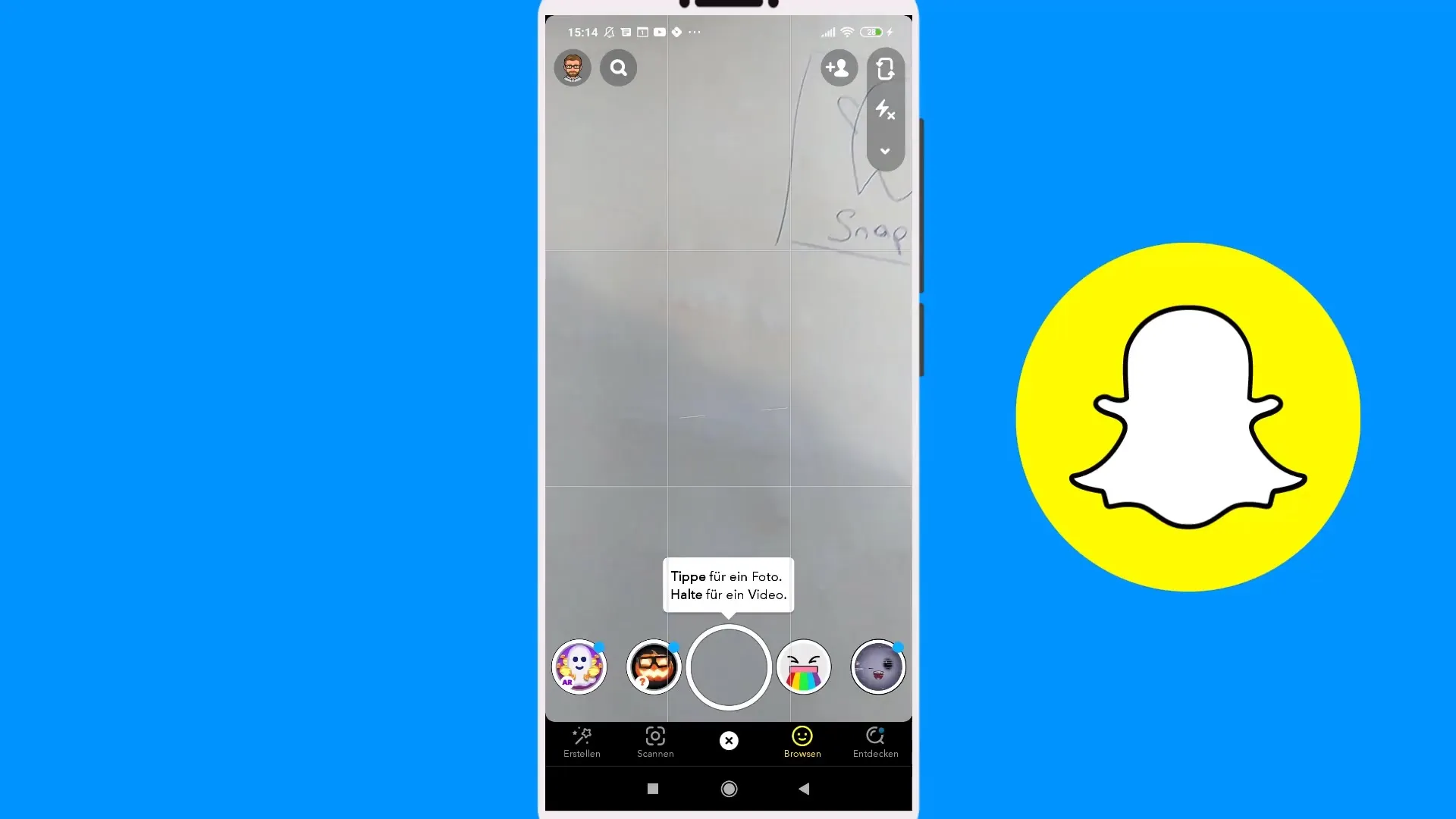
Trin 2: Vælg Bitmoji
Under dit profilbillede ser du sektionen "Bitmoji". Her kan du ændre dit outfit. Klik på det for at komme til valget af de forskellige Bitmoji-stile.
Trin 3: Ændre outfit
Du har nu mulighed for at ændre dit Bitmoji-outfit. Du kan vælge mellem forskellige muligheder som græskar, skeletter og andre Halloween-motiver. Vælg det, du bedst kan lide.
Trin 4: Gem ændringer
Når du har valgt dit ønskede outfit, skal du trykke på knappen "Gem" for at sikre ændringerne. På den måde sikrer du, at dine kontakter og følgere kan se, at du regelmæssigt opdaterer din profil.
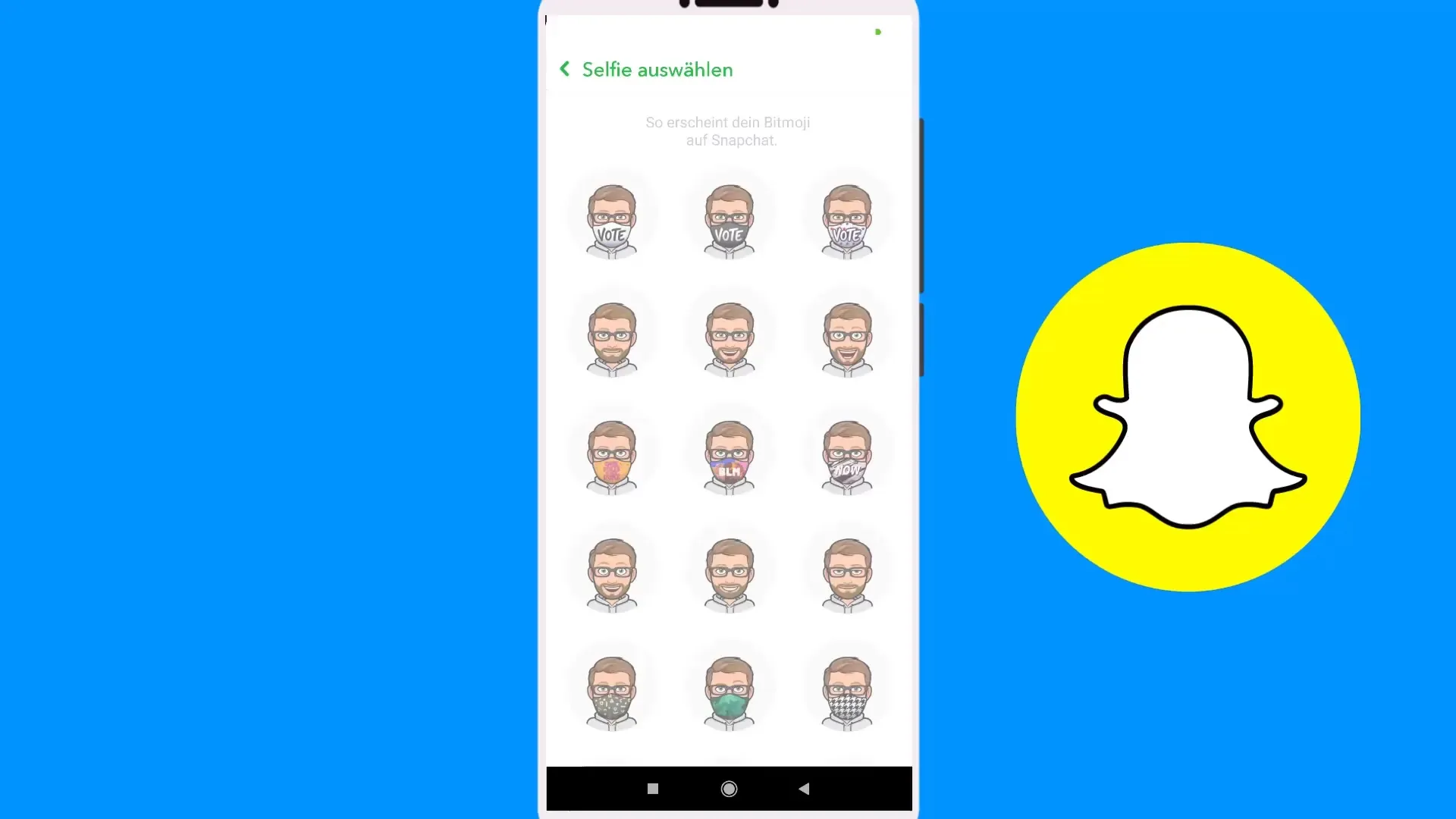
Trin 5: Tilpas Bitmoji
Gå tilbage til hovedmenuen for at foretage yderligere tilpasninger af din Bitmoji. Her kan du ændre frisuren og ansigtet på din Bitmoji. Sørg for, at ansigtet passer perfekt til dig, da det påvirker det første indtryk af din profil.
Trin 6: Tilføj egne ansigtstræk
Du har også mulighed for at vælge specielle ansigtstræk eller emojis for at gøre din Bitmoji endnu mere personlig. Vælg for eksempel en smilende zombie eller et andet motiverende ansigt.
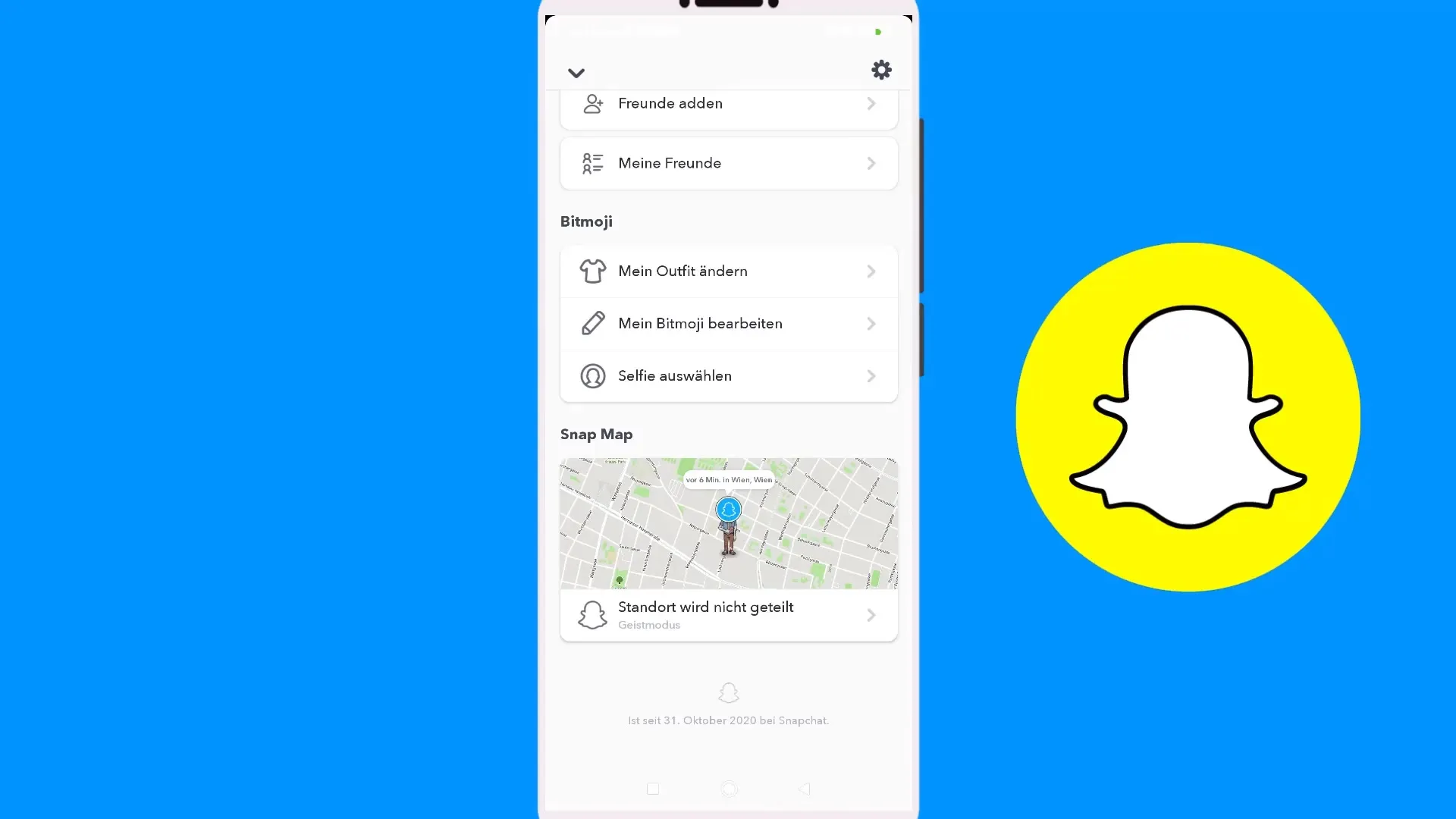
Trin 7: Afslut og færdiggør
Når du er tilfreds med dine tilpasninger, skal du trykke på "Færdig". Dette sætter dit opdaterede Bitmoji i profilen. Du har nu med succes redigeret dit profilbillede og givet din Snapchat-konto et friskt præg.
Resumé – Rediger Snapchat-profilbillede: Sådan gør du trin for trin
Med denne vejledning kan du hurtigt og nemt tilpasse dit Snapchat-profilbillede. Husk at opdatere din Bitmoji regelmæssigt for at fremstå frisk og engageret!
Ofte stillede spørgsmål
Hvordan kan jeg ændre mit Snapchat-profilbillede?Du kan ændre dit profilbillede ved at trykke på dit profilbillede i appen og derefter åbne Bitmoji-indstillingerne.
Kan jeg bruge egne billeder som profilbillede?I øjeblikket understøttes kun brugen af Bitmojis i Snapchat.
Kan jeg ændre mit Bitmoji-outfit flere gange?Ja, du kan ændre dit outfit når som helst og gemme dine tilpasninger.
Hvad er fordelene ved en Bitmoji?En Bitmoji giver et ensartet udseende i netværket og forhindrer forvirring blandt dine kontakter.
Hvilke tilpasningsmuligheder har jeg til min Bitmoji?Du kan tilpasse frisurer, ansigtstræk og outfits for at gøre din Bitmoji unik.


